Jak všichni víme, nastavené přihlašovací heslo ochrání bezpečnost vašeho počítače. Obecně platí, že většina uživatelů nezapomene heslo pro přístup k počítači. Ale pokud jej nepoužíváte často nebo máte jeden počítač pro ukládání dat, můžete narazit na tuto situaci. Jakmile heslo ztratíte nebo zapomenete, neexistuje žádný způsob přímého přístupu ke všem vašim osobním nebo profesním údajům uloženým ve vašem počítači. Můžete však snadno obnovit heslo místního uživatelského účtu Windows 10 a používat jej jako dříve. Zde je rychlý návod, jak na to:
- Metoda 1. Nastavit účet Microsoft jako přihlašovací heslo? Zde je řešení!
- Metoda 2. Obnovení všech přihlašovacích hesel Windows 10 pomocí PassFab 4WinKey (doporučeno)
- Metoda 3. Použijte Windows Password Reset Disk k obnovení hesla
Metoda 1. Nastavit účet Microsoft jako přihlašovací heslo? Zde je řešení!
Je docela běžné, že lidé používají svůj účet Microsoft se svými počítači se systémem Windows, a pokud jste jedním z těchto uživatelů, rádi byste věděli, že můžete snadno resetovat heslo pro svůj počítač. Následuje postup, jak to udělat.
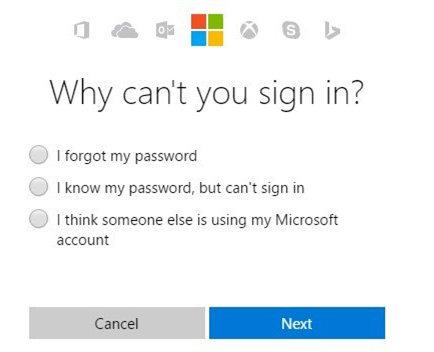
Vzhledem k tomu, že váš účet Microsoft je integrován s vaším počítačem, stačí resetovat heslo pro váš účet Microsoft, což vám pomůže odemknout váš počítač. Zapomenuté přihlašovací heslo ve Windows 10 můžete resetovat tak, že přejdete na Stránka pro obnovení hesla společnosti Microsoft v prohlížeči na vašem PC nebo mobilním zařízení. Poté vyberte první možnost na stránce, která říká, že jsem zapomněl své heslo, a stiskněte Další.
Postupujte podle pokynů na obrazovce a heslo k účtu Microsoft by mělo být resetováno. Poté se můžete pomocí nově vytvořeného hesla přihlásit k počítači se systémem Windows 10.
Metoda 2. Obnovte všechna přihlašovací hesla Windows 10 pomocí PassFab 4WinKey
Pokud pro vás náhodou výše uvedená možnost není tou správnou volbou, pak není třeba ztrácet naději. Přichází PassFab 4WinKey , aplikace, která umožňuje každému uživateli obnovit svá přihlašovací hesla Windows 10 (Microsfot/Administrator/User), i když nemáte původní instalační disk. Následuje stručný návod, jak získat a používat software:
1. Přejděte na web PassFab a stáhněte a vypalte 4WinKey na jednotku pomocí prázdného disku CD, DVD nebo USB flash disku.

2. Zapojte disk do uzamčeného počítače se systémem Windows 10 a spusťte z něj počítač. U většiny zařízení můžete pomocí klávesy F12 vstoupit do režimu spouštění a spouštět zařízení ze spouštěcího zařízení.
3. Když na obrazovce uvidíte rozhraní pro obnovu hesla Windows, vyberte instalaci Windows a stiskněte Další (Ve 4WinKey Ultimate možná budete muset vybrat svůj uživatelský účet a zaškrtnout "Obnovit heslo").

4. Na následující obrazovce byste měli být schopni odstranit heslo nebo zadat nové heslo.

5. Klikněte na Další a nyní se můžete přihlásit ke svému účtu bez hesla, nebo bude vámi zvolené heslo nyní aplikováno na váš uživatelský účet.

Nově vytvořené heslo nyní můžete použít k přihlášení k počítači se systémem Windows 10. Podívejte se na video níže, abyste to věděli jasněji.
Metoda 3. Použijte Windows Password Reset Disk k resetování hesla Windows 10
Pokud jste zapomněli své přihlašovací heslo Windows 10, ale máte přístup k disku pro obnovení, můžete jej použít k resetování hesla. Tato metoda však funguje pouze tehdy, když jste již přihlášeni k počítači.
1. Zasuňte disketu pro resetování hesla, kterou máte, do jedné z diskových jednotek nebo jednotek USB v počítači.
2. Zapněte počítač a přejděte na přihlašovací obrazovku. Zadejte libovolné heslo a zobrazí se zpráva o selhání. Právě v tomto okamžiku uvidíte možnost Obnovit heslo a kliknutím na ni ji otevřete.
3. Vyberte disk, na kterém je umístěn disk pro resetování hesla, a stiskněte Další.
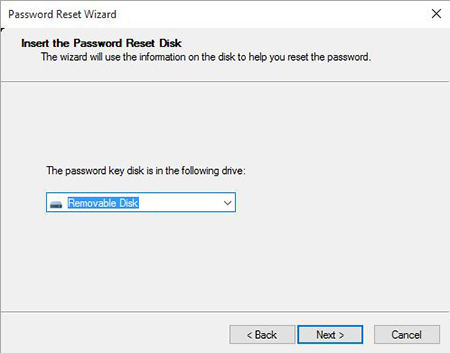
4. Na následující obrazovce uvidíte pole, do kterých můžete zadat nové heslo pro svůj uživatelský účet. Zde přepíše vaše stávající heslo novým. Zadejte heslo dle vlastního výběru a stiskněte Další.

5. Heslo by nyní mělo být resetováno a na obrazovce uvidíte následující.

Úspěšně jste obešli heslo správce systému Windows 10 pomocí disku pro resetování hesla.
souhrn
V příspěvku jsme představili 3 způsoby, jak obnovit přihlašovací heslo v systému Windows 10. Doufáme, že výše uvedený průvodce vám pomůže úspěšně obejít heslo správce systému Windows 10. Kromě toho, pokud máte další otázky resetujte heslo správce systému Windows 10 nebo jiné problémy, doporučujeme PassFab 4WinKey k vyřešení všech problémů s heslem Windows.